Rad s korisnim dodatke u programu Notepad ++
Notepad ++ je vrlo napredni uređivač teksta koji može pomoći profesionalnim programerima i webmasterima da rade svoj posao. Ali, čak i funkcionalnost ove aplikacije još uvijek može biti uvelike proširena povezivanjem prikladnih dodataka. Doznajmo detaljnije kako raditi s dodatkom u programu Notepad ++ i koje su najkorisnije opcije za to koje postoje za ovu aplikaciju.
sadržaj
Priključak za dodatak
Prvo ćemo otkriti kako spojiti dodatak programu Notepad ++. U ove svrhe idite na gornji horizontalni izbornik "Dodaci". Na otvorenom popisu naizmjenično kretali smo kroz imena upravitelja dodatka (Upravitelj dodataka) i Show Plugin Manager.

Prije nego što otvorimo prozor, kroz koji možemo dodati programu bilo koji od dodataka koji nas zanimaju. Da biste to učinili, samo odaberite potrebne stavke i kliknite gumb Instaliraj.
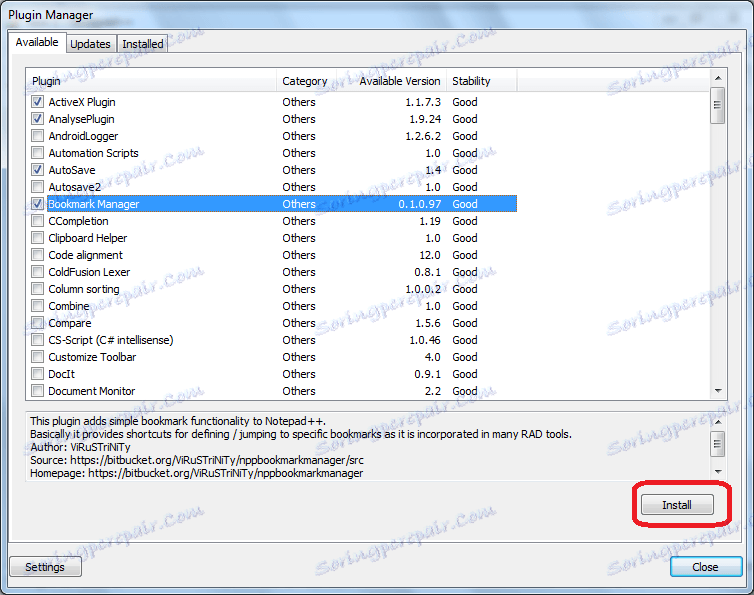
Započinje instalacija dodataka putem interneta.
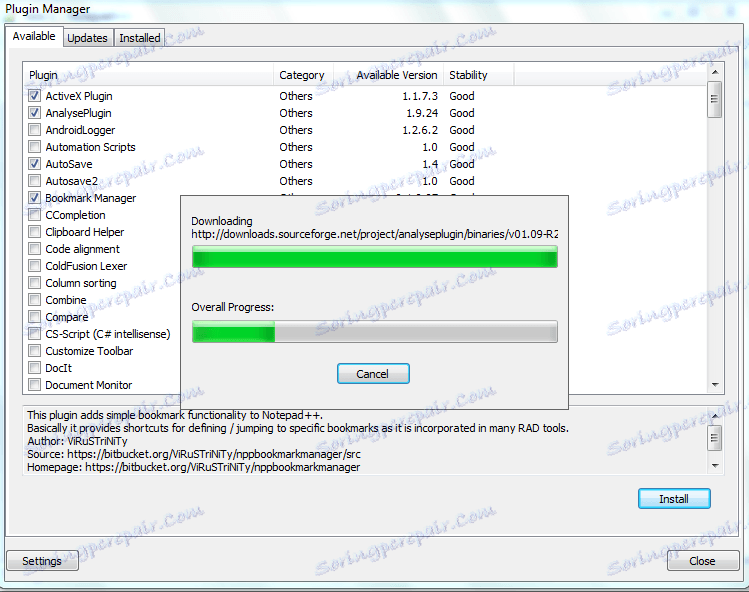
Nakon instalacije, Notepad ++ će vas tražiti da ga ponovno pokrenete.
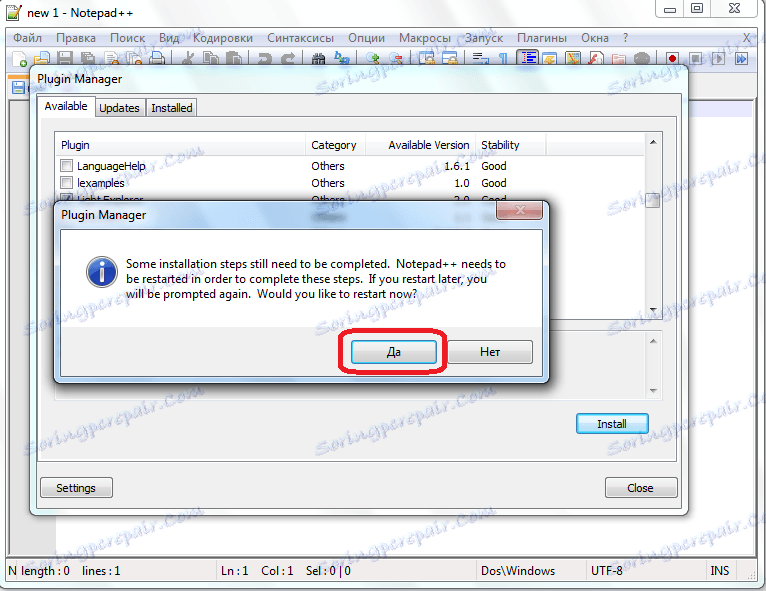
Nakon ponovnog pokretanja aplikacije, korisnik će imati pristup funkcijama instaliranih dodataka.
Više plug-inova možete pronaći na službenim stranicama programa. Za to idite na odjeljak "Dodaci ..." preko stavke gornjeg horizontalnog izbornika označenog s "?"
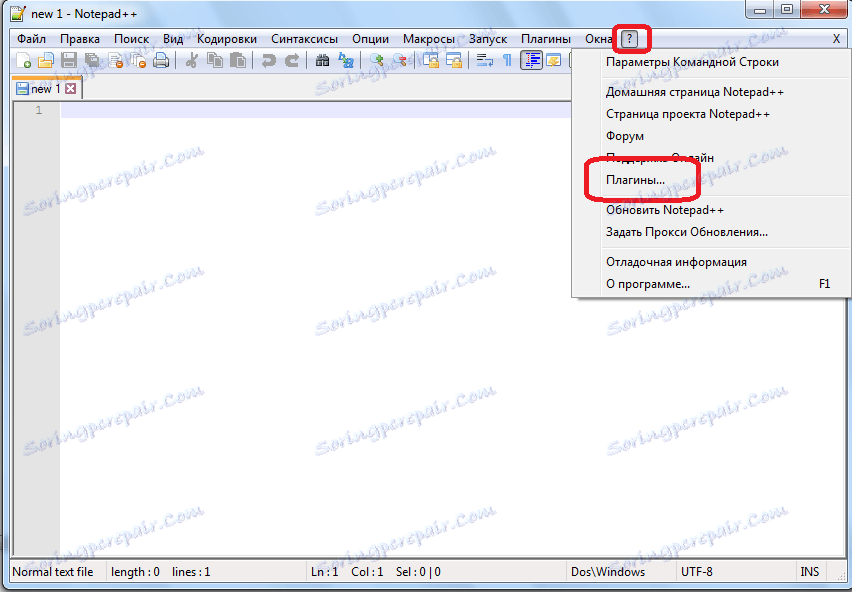
Nakon ove akcije otvara se zadani prozor preglednika i preusmjerava nas na službenu službenu stranicu Notepad + +, koja sadrži veliki broj dodataka za preuzimanje.
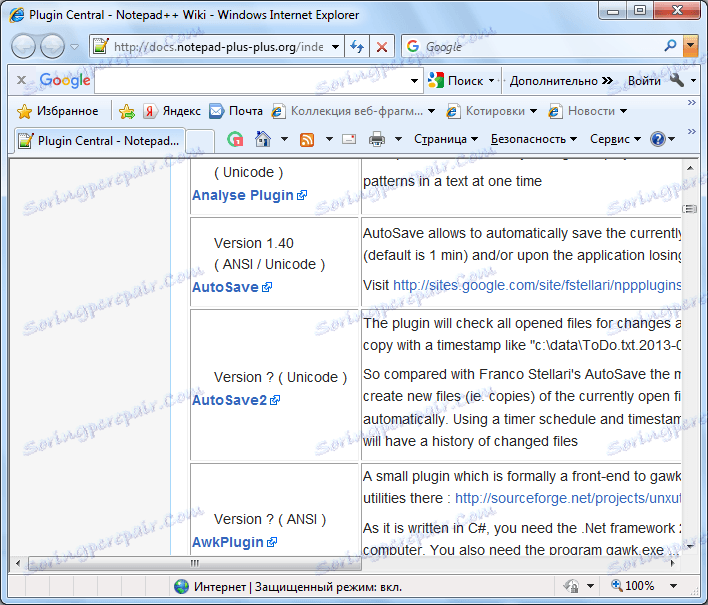
Radite s instaliranim dodatkom
Popis instaliranih dodataka može se vidjeti u istom Plug-in Manageru, samo na kartici Installed (Instalirani). Odmah odabirom traženih dodataka možete ih ponovno instalirati ili izbrisati klikom na gumbe "Reinstaliraj" i "Ukloni".
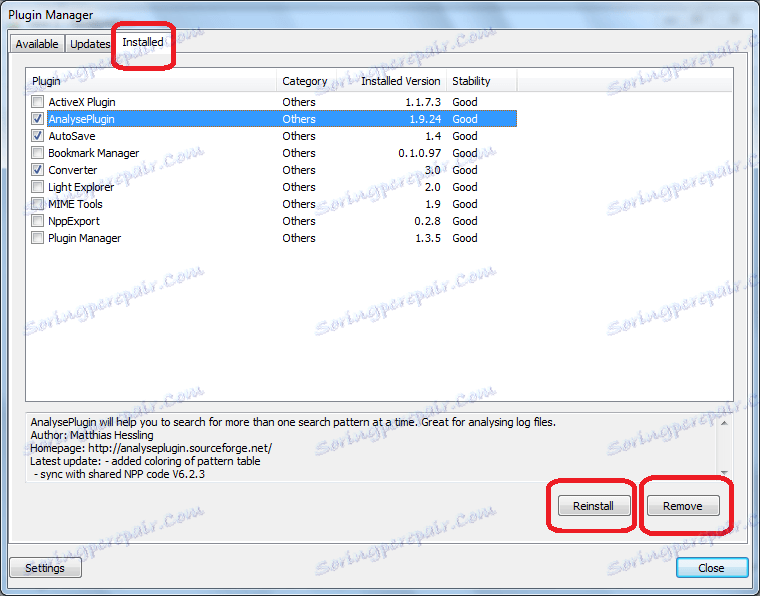
Da biste izravno pristupili funkcijama i postavkama određenog dodatka, trebate prijeći na stavku "Dodatci" gornjeg horizontalnog izbornika i odabrati željenu stavku. U budućnosti slijedite kontekst izbornika odabranog dodatka, jer se dodatke znatno razlikuju.
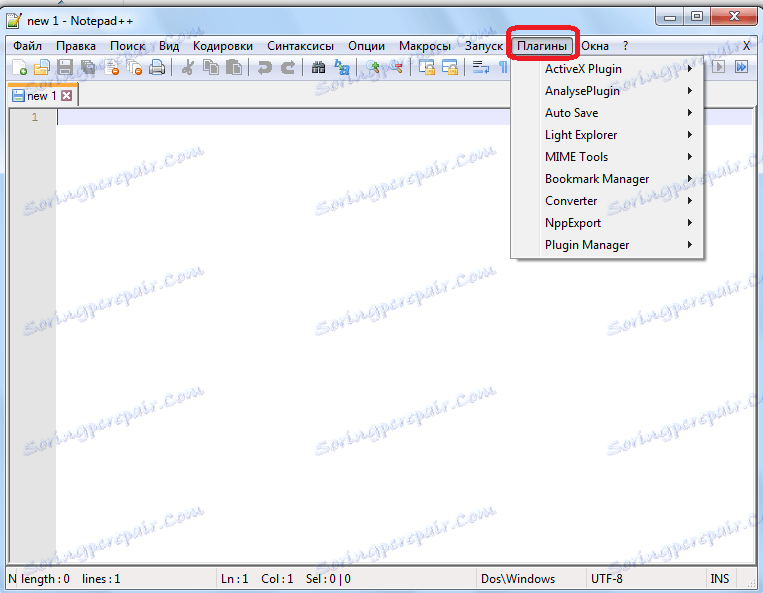
Najbolji dodaci
A sada ćemo detaljnije prebivati u radu specifičnih dodataka koji su trenutno najpopularniji.
Automatsko spremanje
Dodatak za automatsko spremanje pruža mogućnost automatskog spremanja dokumenta, što je vrlo važno kada isključite napajanje i druge neispravnosti. U postavkama dodataka možete odrediti vrijeme u kojem će se izvršiti automatsko spremanje.
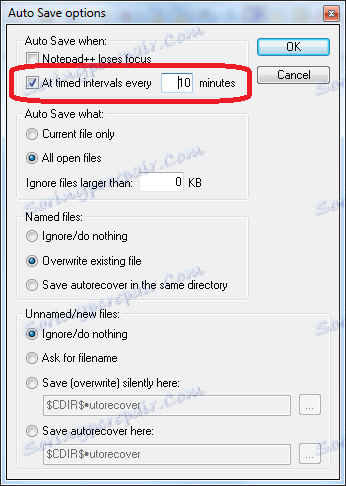
Također, ako želite, možete ograničiti na premalene datoteke. To jest, sve dok veličina datoteke ne dosegne broj kilobajta koji ste naveli, neće se automatski spremiti.
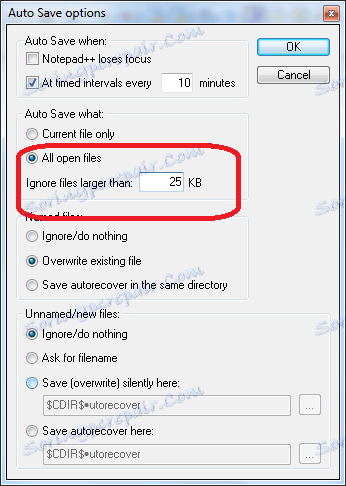
ActiveX dodatak
Plug-in ActiveX Plugin pomaže povezati ActiveX okvir s programom Notepad ++. Istodobno je moguće spojiti do pet skripti.
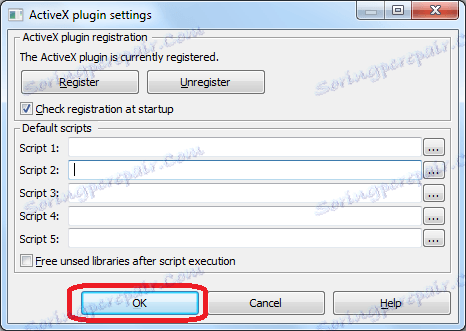
MIME alati
Dodatak MIME Alati ne mora biti posebno instaliran jer je predinstaliran u samom programu Notepad ++. Glavna funkcija ovog malog ugrađenog alata je kodiranje i dekodiranje podataka pomoću algoritama base64.
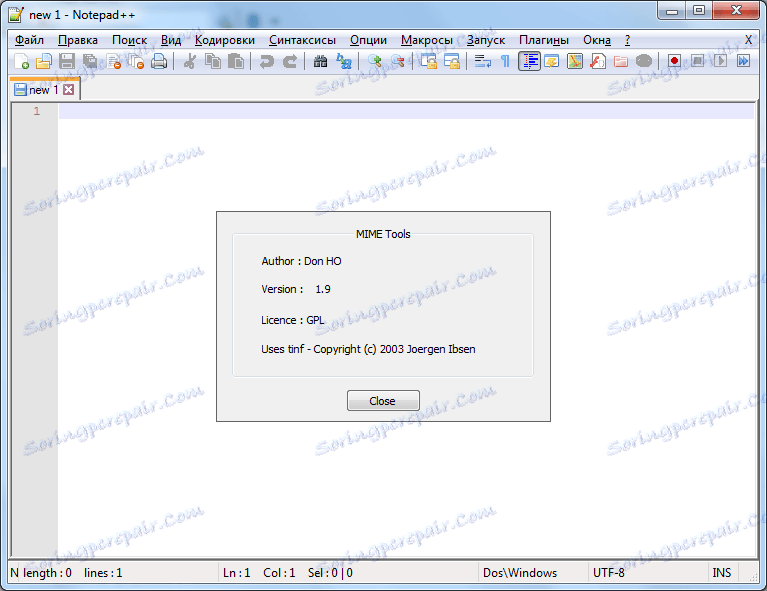
Upravitelj oznaka
Upravitelj oznaka omogućuje vam dodavanje oznaka dokumentu tako da nakon ponovnog otvaranja možete vratiti na rad na istom mjestu na kojem ste ranije prekinuli.
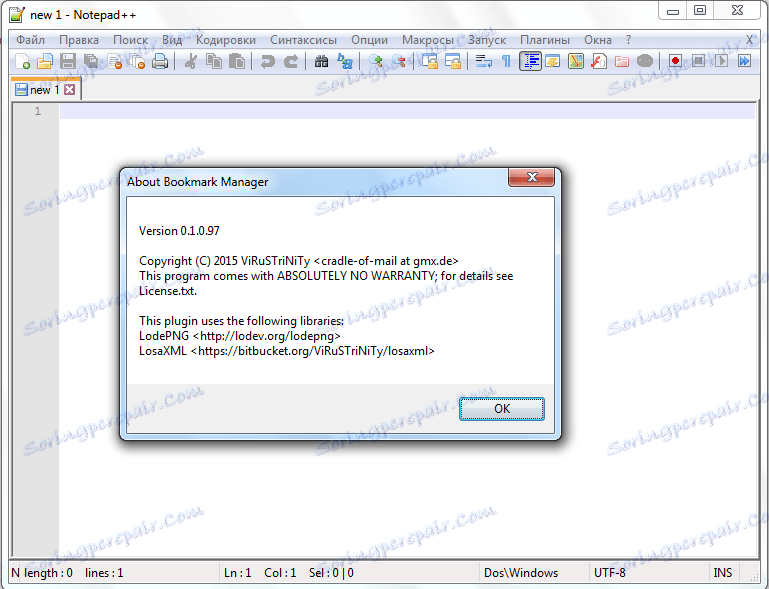
pretvarač
Još jedan zanimljiv dodatak je Converter. Omogućuje vam pretvoriti tekst s ASCII kodiranjem na HEX kodiranje i obrnuto. Da biste izvršili pretvorbu, samo odaberite odgovarajući odjeljak teksta i kliknite na plug-in stavke izbornika.
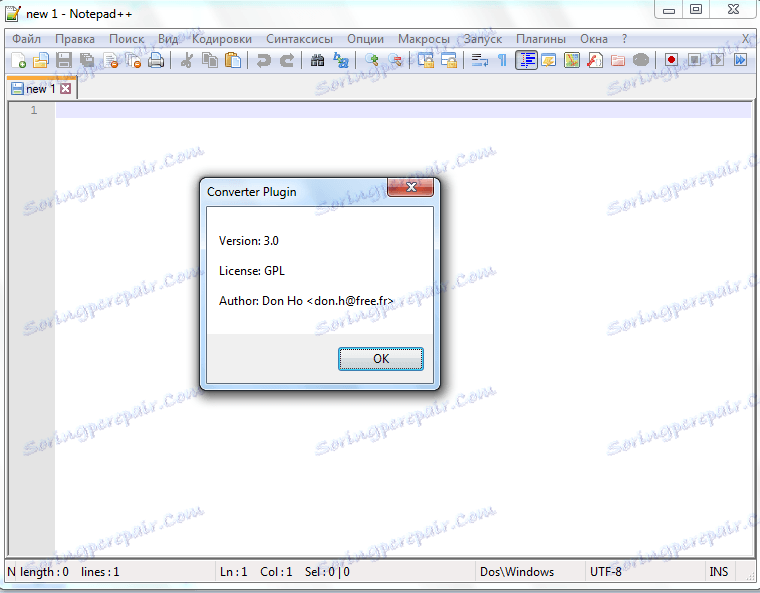
NppExport
NppExport dodatak osigurava ispravan prikaz dokumenata otvorenih u Notepad ++ u RTF i HTML formatu. U tom se slučaju stvara nova datoteka.
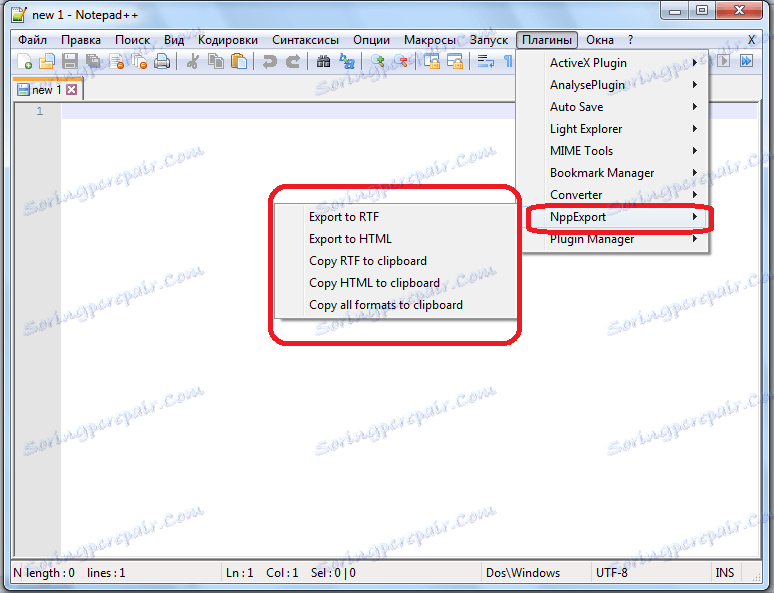
DSpellCheck
DSpellCheck dodatak je jedan od najpopularnijih dodataka za Notepad ++ program u svijetu. Njegova je zadaća provjeriti pravopis teksta. No, glavni nedostatak dodataka za domaće korisnike je taj što samo može provjeriti pravopis na engleskim tekstovima. Za provjeru ruskih tekstova potrebna je dodatna instalacija knjižnice Aspell.
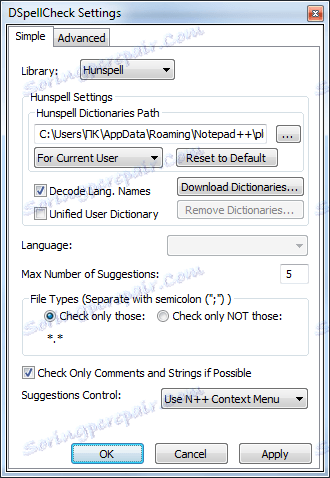
Naveli smo najpopularnije dodatke za rad s programom Notepad ++ i ukratko opisali njihove mogućnosti. No, ukupni broj dodataka za ovu aplikaciju mnogo je puta veći od ovdje prikazanog.